How to install APKs on Xiaomi TV Box S GEN2, Mi Box international edition (mdz-16-ab) ,Mi Box S (mdz-22-ab) and Mi TV Stick, Android TV

Install APK to MiBox with USB thumb drive

The first idea that comes to my mind is to download the APK to an USB thumb drive and insert it into the USB port on Xiaomi TV Box. After we did that, the Android TV OS prompts us if we want to explorer this storage. We answered YES. But, after you do that, there is nothing in there. The experiment tells us you can’t install an APK from USB directly.
Sideload APK to Xiaomi TV Box S 2nd Gen
Story has changed again when Xiaomi releases latest generation of Mi Box in 2023, Now it comes with Google TV inside, although the core is still Android TV 11. In Android 11, all apps can not access files and folders in legacy way, an app is required to use storage access framework to open files, but Xiaomi TV Box does not equip with one. Luckily we have a new method now.
How to install APK to MI TV STICK
Tutorial Video: Sideload install APP to Xiaomi TV Box S GEN2

Here comes a solution. You don’t have to jailbreak it. You just have to open up Google Play Store first and install an APP called ES File Explorer. After installation, insert the USB flash drive again. This time, choose ES File Explorer to view the files and you will be able to browse content on the drive and install the APK.
There used be a way to use Puffin TV browser on TV to download and install 3rd party APKs, however this method had also been blocked and made impossible.
You can also use the MiBox APK installer back to Mi Box if you really want it. Watch how to get ES file explorer back on mi box
Where to download APK for Android TV systems
If you are going to sideload APK into your Xiaomi TV box system, you are probably going to download APKs from out side of Google Play Store, the following sources are popular APK sources, you can find many APKs for Android TV boxes.
Install unknown apps
Unknown apps means any app which is not from Google Play store, some of them can be harmful app but most of the time they are not apps which are not accepted or allowed by Google Play store policy, for example, the Android TV’s Google Play store does not allow web browser apps without TV experience so most of them mobile browser apps are not allowed.
Android 11 Nvidia Shield TV
Since the Nvidia Shield TV experience 9.0 update, the global file access is disabled, so it’s not possible to sideload APK using this method, but you can still use download method to install APK. Luckily we got a solution.
Источник: blog.evomailserver.com
Приложения и программы для телевизоров Xiaomi MI TV — выбор и установка
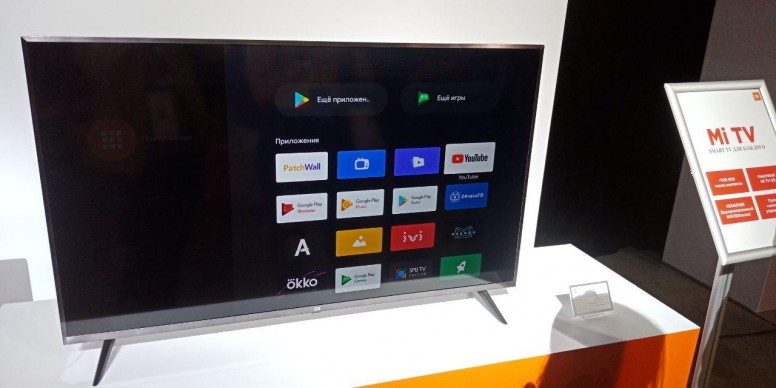
Различные программы и приложения для телевизоров Xiaomi позволят не только расширить функциональность устройства, но и помогут облегчить взаимодействие с ним.
Для всех владельцев Смарт ТВ Ксиаоми или тех, кто только планирует покупать себе эти телевизоры и приставки, необходимо знать, какие дополнительные приложения существуют под такие панели.

Дополнительные приложения и программы разработаны для того, чтобы сделать работу с телевизорами Ксиаоми еще более легкой, полезной и корректной.
Некоторые приложения могут быть уже установлены в прошивке или входить в базовый комплект, готовый к использованию. Если возникнет необходимость, то можно и самостоятельно скачать и установить затем те из программ и приложений, которые требуются человеку для выполнения стоящих перед ним задач.
Многие разработки представлены в Play Маркет от Google и в App Store. Также подборку лучших приложений для Xiaomi Mi Box или телевизоров от этого производителя можно найти на официальном сайте или на страницах партнеров компании.

Xiaomi Mi TV — в чем особенность телевизоров от производителя из Китая?
Рассматривая особенности этого бренда, нужно, в первую очередь, обратить внимание на их стоимость. Различные платные и бесплатные приложения для телевизора Xiaomi разрабатываются для того, чтобы значительно расширить доступный функционал и увеличить количество доступных пользователю опций. В этом также выражается особенность этого бренда.
Еще одной «фишкой» устройств от этого производителя является особый подход к дизайну. Он выдержан в минимализме, что позволяет использовать технику в любом интерьере. Также к особенностям следует отнести наличие даже у бюджетных моделей функции Смарт ТВ.
- Качественный звук.
- Изображение четкое.
- Интеграция с Андроид приложениями (например, функция онлайн ТВ).
Обратить внимание нужно и на то, что телевизоры обладают еще одним преимуществом – отсутствием рамок. Это позволяет в полной мере погрузиться в то, что происходит на экране.
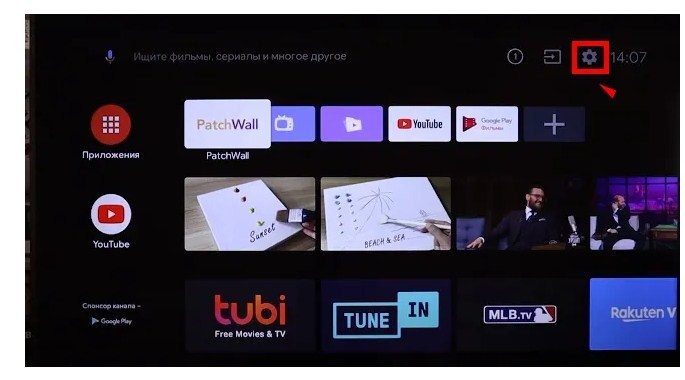
Различные приложения для телевизора Xiaomi MI TV позволяют производить различные корректировки, которые касаются изображения, звука. Требуется скачать программы для телевизора Xiaomi также и для того, чтобы соединить функции телевизора и компьютера.
С помощью специальных программ можно использовать телевизор в качестве консоли для создания качественного игрового процесса. Особенностью телевизора можно считать и тот факт, что в настройках можно выбрать расширенный режим HDMI.
Это требуется, например, для того чтобы использовать телевизор в качестве монитора для компьютера или передавать видео или фото со смартфона напрямую на телевизор. Отметить нужно, что все настройки простые, не требуется специальных знаний и умений, чтобы начать использование устройства в полном объеме. Можно самостоятельно настроить то качество, которое подходит именно тому или ному пользователю.
Присутствует еще в телевизорах Ксиаоми и программа Patchwall. Это особая оболочка, похожая на собственный интерфейс, который предлагает Google.
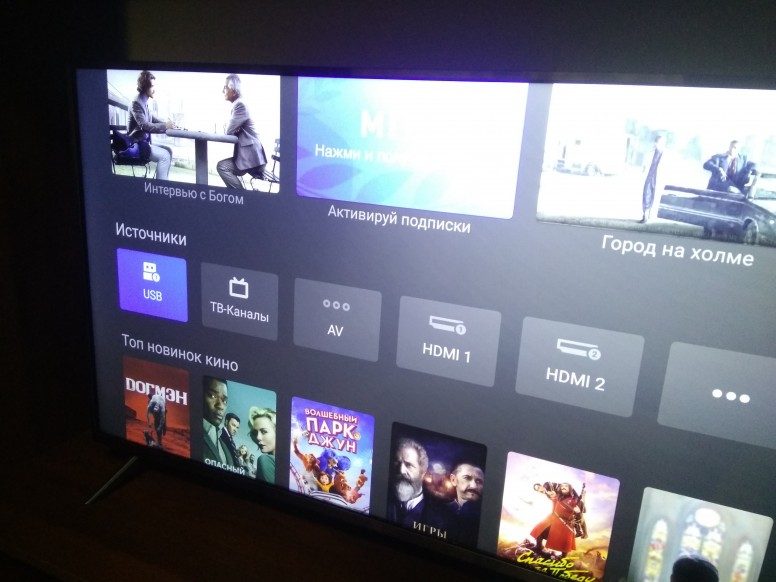
Она предлагает некоторые интересные детали и элементы, такие, например, как возможность отображать телевизионный сигнал или запустить поиск другого варианта источника видео в специальном режиме.
Это не только приложение для просмотра тв на телевизоре Xiaomi или для использования устройства для игры и развлечения, но и для того, чтобы производить дополнительные настройки, способствующие улучшению качества работы самого телевизора.
ТОП-20 лучших приложений для ТВ Ксиаоми на 2022 год
Различные программы для телевизора Xiaomi позволяют расширить возможности устройств. Значительная часть из них доступна пользователям на бесплатной основе.
Лучшие платные приложения для телевизоров Xiaomi
- Сервис Megogo – является крупнейшим онлайн кинотеатром. Предназначен для просмотра фильмов, сериалов, шоу и музыкальных видео, которые выкладываются со всего мира. Он подходит как для развлечения и образования. Представлены различные каналы, как локальные, так и международные. Также функционирует сервис «Megogo Live». Он обеспечивает доступ к музыкальным и культурным трансляциям, а также конференциям и различным фестивалям. Подключить сервис можно оформив подписку. Она представлена в 3 различных вариантах: «Легкая» — 197 руб/мес, «Максимальная» — 397 руб/мес, «Премиальная» — 597 руб/мес.
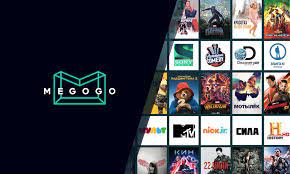
- Peers TV – приложение для просмотра каналов (потокового вещания). Также представлен архив программ и передач. Представлена возможность бесплатного просмотра основных каналов, а также набор различных тематических пакетов (по 250 рублей в месяц), также можно подключить различные опции, например, «Кинозал на ТВ».
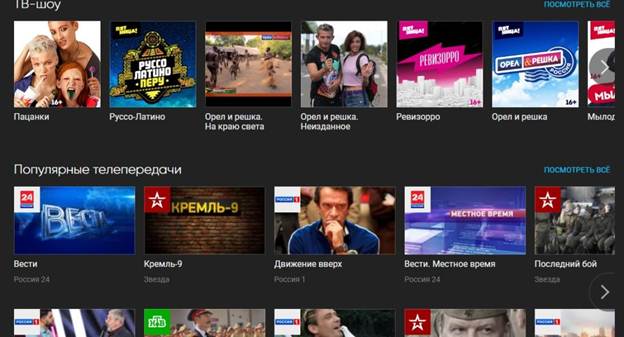
- Кинотеатр Okko – это приложение позволяет наслаждаться официальными релизами фильмов. Выбирать можно различные форматы. На этой платформе доступно скачивание выложенного контента. В зависимости от выбранного типа подписки отличается количество доступных к просмотру и последующему скачиванию фильмов.

- Wink – онлайн кинотеатр с платными и бесплатными вариантами подписок.

- IVI — еще один онлайн кинотеатр. В каталогах представлены множество разных фильмов, сериалов, программ. Воспользоваться сервисом можно только по подписке. Предоставляется возможность приобретения фильмов отдельно.

- Приложение Google ТВ – здесь можно покупать фильмы для просмотра.
Перечисленные программы для телевизоров Xiaomi Mi TV устанавливаются очень быстро с Гугл Плей и Эпл Сторе, работают без перебоев.
Лучшие бесплатные программы, виджеты и приложения
- Skype – всем известная программа, предназначенная для связи. Функционал для ТВ не отличается от мобильной версии.
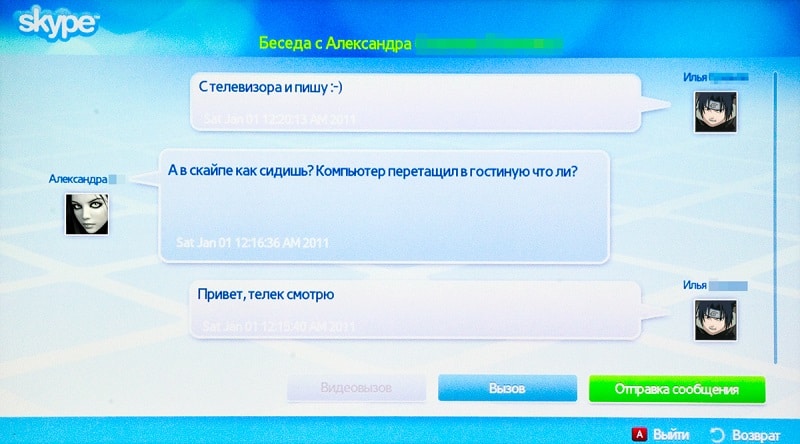
- Youtube – видео сервис, предназначенный для просмотра различных роликов. Также присутствуют различные функции и возможности, например, создание собственного канала.
- Viber – мессенджер, позволяющий обмениваться мгновенными сообщениями, а также звонить.
- Whatsapp – еще один мессенджер, предназначенный для общения.
- AirScreen – специальный софт, поддерживающий технологию Миракаст. Он дает возможность дублировать дисплей смартфона на экран телевизора.
- CetusPlay – программа, заменяющая дистанционный пульт управления.
- ForkPlayer – браузер, который можно установить на телевизор, чтобы выходить в интернет. Поддерживает плейлисты XML и M3U.
- SlyNet – программа предоставляет доступ к бесплатному просмотру различных ТВ трансляций. Приложение поддерживает больше 800 каналов для просмотра и более 1000 радиостанций.
- Лайм HD – приложение, которое позволяет просматривать каналы потокового ТВ, эфирные и кабельные каналы, фильмы, передачи и шоу. Имеется архив каналов и передач и расписание ближайших трансляций.

- Planer TV – приложение, в котором присутствуют все необходимые функции для комфортного просмотра передач. Можно настраивать изображение и подбирать вид интерфейса.
- X-Plore – современный, удобный и быстрый файловый менеджер. С его помощью можно перемещать файлы, создавать папки, управлять содержимым в ТВ, телефоне или на компьютере.
- IPTV — приложение, которое делает возможным просмотр любой трансляции в мире без необходимости подключения платных подписок.

- Наше ТВ – приложение, которое дает возможность просматривать более 160 различных каналов.
- Lazy IPTV — плеер с простым интерфейсом и легким управлением.

На официальных сайтах Ксиаоми или в Гугл Плей можно скачать приложения для телевизоров Xiaomi всех моделей.
Установка приложений на телевизоры Xiaomi
Если возникает вопрос, как установить приложения на телевизор Xiaomi, то нужно уточнить, что для этого предусмотрено несколько вариантов. Можно скачать необходимый файл с официального сайта или из магазина Гугл Плей, а затем перекинуть его на флешку.
После этого вставить флешку в соответствующий разъем и далее следовать инструкциям программы.
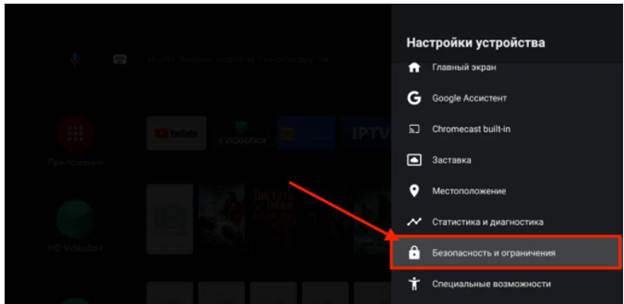
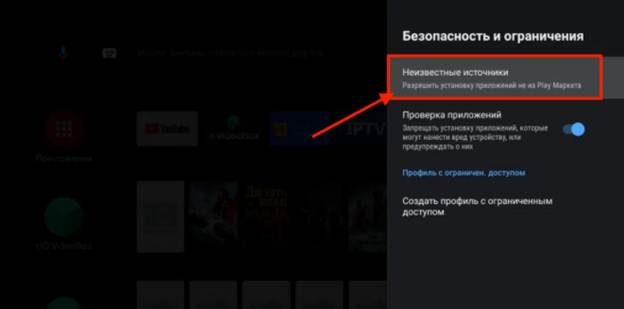
Также можно использовать сразу вариант со скачиванием приложения из магазина или с сайта производителя. В этом случае работать можно непосредственно из браузера, который установлен на телевизоре.
В целом установка приложений на телевизор Xiaomi проходит очень быстро. Для того, чтобы начать процесс, потребуется зайти в магазин Гугл Плей, ввести в поисковой строке название необходимой программы, перейти на ее страницу, нажать на «скачать».
Затем, после завершения скачивания, произвести установку, которая проходит в соответствие с алгоритмом, который высвечивается на экране телевизора.
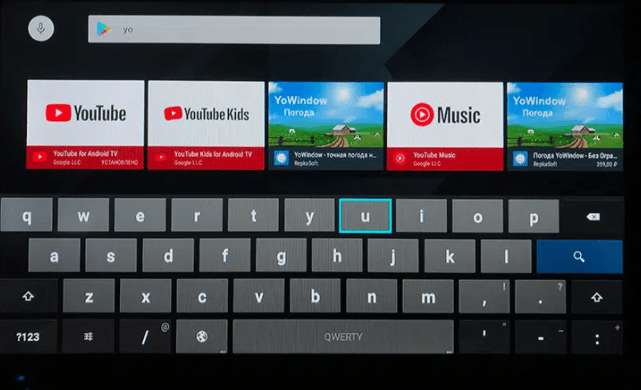
Аналогично можно выбирать приложения в магазине Андроид.
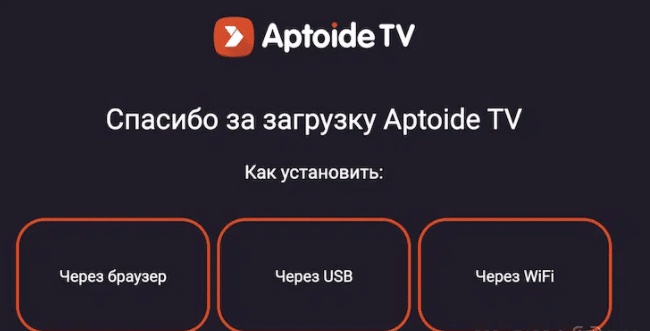
Установка сторонних приложений — в чем особенность, проблемы и решение
Особенностью установки сторонних приложений является тот факт, что не все они находятся в официальных магазинах или на сайтах, где производится проверка на работоспособность каждого приложения или на момент его корректной работы.
Основной проблемой, если файл скачен со стороннего сайта, является его работоспособность.
Также, в случае скачивания архива, рекомендуется проверить его на наличие вирусов. После установки файл может попросить обновления. Если он скачен с официального сайта – это можно сделать, если же со стороннего, то лучше всего его удалить и скачать повторно, но уже подходящую версию.
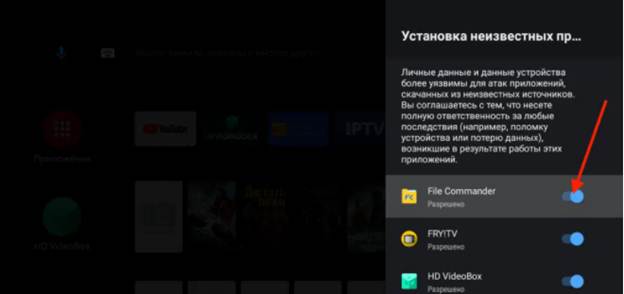
Установка Нетфликс на Ксиаоми
У многих владельцев Смарт ТВ может возникнуть вопрос, как установить Netflix на телевизор Xiaomi.
Для того, чтобы начать использовать сервис в полном объеме, необходимо скачать его файл. Это можно сделать на официальном сайте, в магазине Ксиоми или в Гугл Плей.
Как только процесс загрузки завершиться (занимает всего несколько секунд), файл в версии APK (другие форматы в этом случае не подходят для установки) необходимо перенести на флешку или на USB-накопитель. Затем ее нужно вставить в соответствующий разъем на телевизоре.
На Smart TV затем потребуется зайти в раздел меню «Настройки», затем в «Безопасность». Там нужно будет активировать установку неизвестных источников. После этого нужно дождаться завершения процесса установки, следуя инструкциям программы, которая будет высвечиваться на экране.
Затем потребуется ввести ключ, чтобы можно было активировать сервис и использовать все функции сервиса. Просмотр можно осуществлять непосредственно на Mi TV или, в качестве альтернативного варианта пользоваться Media Play для просмотра файла APK.
Для этого потребуется открыть файл APK и нажать на кнопку «Установить» и далее следовать алгоритму.

Установка Wink
Если возникает вопрос, как установить Wink, то нужно действовать по алгоритму, схожему с установкой Нетфликс. Файл можно скачать непосредственно на устройство и затем произвести установку, перенести на флешку с компьютера и устанавливать по алгоритму, который описан выше.
Как установить любой приложение на телевизор Сяоми, установка apk файла на Xiaomi P1 Android TV!:
Проблемы и решение
Основная проблема может заключаться в том, что версия скаченного файла не будет соответствовать актуальной. Если после установки программа не запускается, то нужно обновить ее.
Лучше всего стереть ее, а затем скачать файл с более новой версией. В случае, если программа была скачена с официального сайта или из Гугл Плей, достаточно просто провести автоматическое обновление.
Если увлекаетесь инвестициями, то рекомендую отличную статью про подсчёт комиссий и расходов на брокерских счетах.
Источник: zxcv.tv
Как настроить Mi TV Stick и установить необходимые приложения?


Всем тем, кто хочет полностью настроить Mi TV Stick, чтобы медиаплеер работал быстро, а также установить необходимый набор приложений, чтобы смотреть фильмы и IPTV!
Если вы раздумываете стоит ли покупать стик или нет, либо уже купили но, не знаете как настроить Mi TV Stick, то вам однозначно поможет эта статья, которая все расскажет и объяснит.
Для начала хочется сказать, что Mi TV Stick — это не особо мощное устройство, заточенное сугубо для нескольких вещей, таких как просмотр IPTV, YouTube и фильмов HD онлайн. С этими задачами устройство справляется на ура! Не надо мучить себя и стик и устанавливать на него игры, качать торренты, ставить кучу приложений (4-5 приложений и достаточно). Иначе устройство будет все время подвисать и работать со сбоями.
Mi TV Stick подключен, но ничего не отображается?
Во-первых, проверьте, подключили ли вы приставку к дополнительному источнику питания, желательно чтобы стик был запитан от блока питания, а не USB телевизора, так как часто бывает, что его мощности не хватает. Во-вторых, из-за большого и не особо продуманного корпуса, порой ми тв стик порой не вставляется полностью в HDMI разъём телевизора, нужно тогда использовать переходник, он же удлинитель. Как вариант, можно применить грубую силу или подрезать выпирающие части на корпусе ТВ.











Что представляет собой Forkplayer

Владельцы Смарт ТВ пытаются расширить границы использования устройств путем установки дополнительных приложений. Полезным виджетом считается Fork player.
Несмотря на то что программа простая и для андроид можно поискать приложения помощнее, этот виджет окажется очень полезным, поскольку он:
- подходит для любых версий Android;
- на максимальном уровне адаптирован к Смарт ТВ Андроид;
- позволяет структурировать контент и управлять им просто и быстро;
- программа оптимизирована, что позволяет ей работать быстро без нагрузки на ОС.
Forkplayer для Андроид имеет простой и удобный интерфейс, что упрощает пользование.
Mi TV Stick при подключении постоянно загружается
Если стик постоянно загружается, но безуспешно, то тут есть несколько вариантов решения:

- Если это первое подключение, либо вы решили запитать Mi TV Stick от USB телевизора, то тогда подключите к обычной зарядке
- Если стик попал в бесконечную загрузку и вы 100% уверены, что питание подается достаточное, то тогда необходимо сделать Wipe,полный сброс Mi TV Stick из меню рекавери:
-
Выключите стик от розетки (или USB)
- На Пульте зажать кнопку «ОК» и «назад» и удерживать их
- Подайте питание Mi TV Stick, все также продолжаем удерживать кнопки около 40-50 секунд, по стик не попадет в меню Recovery
- Выберите «Wipe data / factory reset» и нажмите ОК, а после этого «Reboot Now»
- После этого необходимо будет настроить mi tv stick заново
Дизайн упаковки и комплектация
Приставка поставляется в яркой упаковке, на лицевой стороне которой нанесено название всех совместимых платформ: Netflix, YouTube, HBO, Twitch и т. д. С обратной стороны коробки есть информация об основных возможностях ОС Android TV.
Внутри упаковки пользователь найдет:
- пульт ДУ;
- кабель microUSB,
- адаптер питания;
- HDMI-удлинитель;
- инструкцию на русском языке.
Адаптер питания нужен в случаях, если у ТВ нет питания USB либо выдаваемый ток ниже 1 А. Обратите внимание, что в комплекте идет пульт ДУ. При этом вы можете подключить мышку или получить доступ к управлению с телефона.
Mi TV Stick не видит Wi-Fi сеть или не подключается?
Если стик не видит 5 ГГц Wi-Fi сеть, то тогда поменяйте канал на роутере, точнее обрежьте до 44 канала. Дело в том, что Xiaomi почему-то заблокировала каналы свыше 44 канала для Украины и России, поэтому необходимо или менять регион на Китай / США, либо устанавливать ограничение до 44 канала. После чего Mi TV Stick увидит беспроводную сеть.

Плейлист KinoBOOM
Инструкция по установке
- Регистрируемся на сайте https://kb-team.club/
- В ForkPlayer’е на ТВ переходим по адресу: “https://kb-team.club”
- В разделе “Авторизация” вводим логин и пароль из пункта 1.
Подробная инструкция установки плейлиста KinoBOOM
Шаг №1. Открываем сайт: https://kb-team.club/, выбираем раздел “Авторизация”, далее жмем “Регистрация”

Шаг №2. Заполняем регистрационные данные, жмем “Зарегистрироваться”.

Шаг №3. На телевизоре в ForkPlayer’е вводим адрес https://kb-team.club/

Шаг №4. Выбираем раздел “Авторизация”

Шаг №5. Вводим логин и пароль, созданные в шаге №2, нажимаем “Войти” и наслаждаемся возможностями и контентом плейлиста KinoBOOM.

Можете добавить плейлист на начальный экран или в закладки, чтобы каждый раз не вводить длинный адрес.

В кинозалах присутствует поиск по фильмам, по разделам, жанрам. 4К фильмов не так много, как в следующем плейлисте, но в FullHD можно найти практически всё! Большим плюсом этого плейлиста считаю наличие кинозала KinoGO, где есть практически любой фильм в качестве 720p.
ВАЖНО:У некоторых пользователей (например, у владельцев ТВ марки Hisense) могут наблюдаться проблемы с авторизацией на странице плейлиста в ForkPlayer. Если не работает плейлист КиноБУМ, то есть при вводе логина и пароля авторизация не происходит, то попробуйте ввести в адресной строке ForkPlayer’а следующий адрес:
https://kb-team.club/ott.php?login «приложения» ), выбрать приложение и удалить.
Megogo

Программа, позволяющая посмотреть больше 10000 фильмов, сериалов и телешоу и около 200 телеканалов на русском и украинском языках.
Её отличия – высокое качество материала, субтитры и несколько вариантов звуковых дорожек, включая оригинальный звук (важная особенность для тех, кто учит языки).
В списке опций есть подсказки, рекомендующие к просмотру ролики определённой категории, фильтр по рейтингу, алфавиту и жанру, позволяющие быстрее найти нужный контент.
Приложение (а точнее, украинский сервис, доступ к которому она предоставляет) распространяет данные по двум схемам. Первый вариант – бесплатное вещание, при использовании которого список контента ограничен, а при просмотре иногда показывается реклама. Подписка предполагает небольшую оплату, но увеличивает функциональность программы и открывает пользователю больше фильмов.
Где найти нормальные IPTV плейлисты?
Конечно можно найти бесплатные плейлисты IPTV, но вы обзаведетесь больше головной болью, чем насладитесь просмотром любимых каналов — половина не будет работать, остальные крашится и виснуть.
Лучше купить за $1 в месяц подписку на 1200 каналов и не испытывать свое и своих близких родственников терпение.
- ILook (гибкий и настраиваемый плейлист IPTV + медиатека)
- Ottg (IPTV)
Обязательно прочитайте про OttPlayer!
Сайты для Forkplayer
Чтобы информационный и развлекательный контент был под рукой, можно воспользоваться рекомендациями и настроить наиболее востребованные сайты. Их добавление на стартовую страницу позволит получать быстрый доступ. Среди популярных ресурсов выделяют:
- https://nserv.host предоставляет доступ к онлайн кинотеатрам, торрентам. А также имеет платное IPTV телевидение;
- https://spiderxml.com/ с огромной базой ресурсов для Forkplayer c простой и удобной системой навигации;
- https://filmix.red/ позволяет просматривать кинотеатр Filmix;
- https://fxml.newtv.su/ – портал с большим выбором торрентов и видео контента для разных возрастных категорий;
- https://213.183.51.196/ позволяет смотреть фильмы Kino!Boom и IPTV.
- https://cooltv.info/start, кроме развлекательного контента, предоставляет доступ к информационным ресурсам.
Forkplayer, хоть и не самая мощная, но достаточно полезная программа для Смарт ТВ Андроид. Пройдя процедуру установки, пользователь сможет просматривать нужный контент, управлять им, создавать плейлисты. С такой программой возможности Smart TV Android значительно расширяются, а контроль упрощается.
Как ускорить Mi TV Stick?
Для того чтобы ускорить Mi TV Stick и меньше тормозил в дальнейшем, то:
- Не нужно устанавливать на него кучу приложений
- Также в начале отключите ненужные приложения
- Убрать анимацию
- Убрать лишние с главного экрана
Какие приложения отключить?
Переходим в «настройки» > «приложения» > пролистать вниз и выбрать «все приложения».
- Google Play Игры
- Google Play Фильмы
- Live Channels
- Netflix
- Play Музыка
- Prime Video
- Заставка
- Словарь пользователя
- Специальные возможности для Android
- Google (но перестанет работать голосовой поиск)
Для того чтобы отключить приложения, выберите его и нажмите кнопку «отключить».
Убрать анимацию
Переходим в «настройки» > «настройки устройства» > «об устройстве» > листаем в самый низ и кликаем быстро 5-6 раз по пункту «Сборка» пока не появится сообщение, что вы активировали меню разработчика.
Возвращаемся в «настройки устройства» листаем в самый низ и выбрать «Для разработчиков» и перейти в него. Отключите анимацию для:
- Анимация окон
- Анимация переходов
- Длительность анимации
Убрать все лишние с главного экрана
Для того чтобы убрать с главного экрана все лишнее, перейдите в самый низ и выберите «Настроить каналы». Отключите всё в «Избранном» и «Каналы на главном экране», а также «Рекламные каналы».

На главном экране должно остаться только список ваших приложений и все! Никаких лент и рекомендаций Youtube и прочего!







Как установить Форк Плеер на Андроид ТВ
Приложения нет в Гугл Плей маркете поэтому перед тем, как установить Forkplayer на Андроид приставку, его придётся скачать вручную. Вот безопасные сайты, где вы можете это сделать:
- официальный сайт сервиса – он появляется первым не-рекламным результатом в выдаче Гугла по запросу «ForkPlayer»;
- форум 4pda – кроме самого файла, вы можете найти там много полезных советов;
- страницы блогеров, которым вы доверяете, которые поделились ссылкой на Форк Плеер для Андроид приставки ТВ Бокс.

Вы можете скачать файл на приставку, используя встроенный браузер, или же закачать его на ПК и записать на флешку, а затем подключить её к ресиверу. Когда предварительные действия выполнены, то можно приступить к установке:
- Перед началом установки Forkplayer на приставку Android, поставьте на неё какой-то универсальный проигрыватель, способный распознавать все видеокодеки. По своему опыту я рекомендую MXPlayer, но вы можете выбрать другой. Загрузите его из стандартного Google Play.

- Убедитесь, что в Настройках ресивера включено разрешение на установку приложений из непроверенных источников.

- Теперь запустите загруженный ранее apk-файл Форк Плеера на своём ТВ Боксе. Потребуется разрешить установку программы.
- Приложение установлено. Запустите его и переходите к настройке Forkplayer на Андроид приставке.
Не работает трансляция (Chromecast, MiraCast)
Для начала убедитесь что Mi TV Stick подключен к одной и той же сети Wi-Fi что и телефон / компьютер. После чего на стике перейдите в «настройки» > «настройки устройства» > «Chromecast built-in» > «управление трансляциями» > выберите всегда.
Если даже после этого, устройство иногда не видно, то перейдите в «настройки» > «настройки устройства» > «об устройстве» > «название устройства» > «изменить» и оставьте прежнее название. Проверьте доступность устройства на подключение по Chromecast снова.
Чем транслировать экран телефона на Mi TV Stick?
Чтобы транслировать экран телефона на телевизор, куда подключен Mi TV Stick, установите на Android приложение Google Home.
Как настроить и пользоваться ForkPlayer
Теперь, когда вы знаете, как установить Aforkplayer на Андроид приставку, осталось только настроить программу. В нём доступно много опций, и некоторые из них автоматически отключены на старте. Поэтому настроить сервис при запуске нужно в любом случае.
- Запустите ForkPlayer.
- Перейдите к Настройкам – Настройкам приложения.

- Включите «Сторонний контент».

- Отрегулируйте качество видео.

- Просмотрите другие пункты – то, что вам нужно. Если программа запросит пароль, то стандартный пароль – четыре нуля.

- Перейдите в меню к настройкам глобального поиска и настройкам стартового меню. Добавьте все ссылки.

- Базовая отладка успешно окончена.

Теперь, когда настройка Форк Плеера для приставки Андроид завершена, у вас в реальном времени будет отображаться содержимое из торрентов-трекеров и онлайн-кинотеатров, преобразований в удобную для Андроид ТВ форму. Управлять Форк Плеером удобно и с пульта, и вы сможете сразу же запустить какой-то фильм, чтобы проверить работу сервиса.

Для работы с торрентами и ресурсов, требующих DNS, можно установить дополнительное ПО – aRemoteFork, а также AceStream. Для того, чтобы просмотр торрентов заработал, выполните такие действия:
- Установите AceStream.

- В Форк Плеер перейдите в Меню – Настройки – Настройки приложения.
- Выберите AceStream direct и пропишите поле IP строку «127.0.0.1:6878», или с другим адресом. Адрес должен указывать на машину с установленным с AceStream, которая должна быть в той же ВайФай сети, что и ТВ Бокс. Порт 6878 указывать обязательно.

- После этого у вас появится раздел Acestream, где будут находиться торренты и раздачи Acestream.

Можно сказать, что Forkplaer TV для Андроид ТВ приставки настроен полностью. Конечно, вы можете добавлять надстройки и контент со временем, создавать свои папки, но сейчас вы полностью справились с целью — Форк Плеер запущен и работает.
Из меню Recovery (если стик в процессе вечной загрузки):
- Выключите стик от розетки (или USB)
-
На Пульте зажать кнопку «ОК» и «назад» и удерживать их
- Подайте питание Mi TV Stick, все также продолжаем удерживать кнопки около 40-50 секунд, по стик не попадет в меню Recovery
- Выберите «Wipe data / factory reset» и нажмите ОК, а после этого «Reboot Now»
- После этого необходимо будет настроить mi tv stick заново
Вот и все, теперь вы знаете как настроить Mi TV Stick и установить необходимые приложения! Больше полезных статей и инструкций читайте в разделе Статьи и Хаки Android. Оставайтесь вместе с сайтом Android +1, дальше будет еще интересней!
Как работает Форк Плеер и где его скачать
Форк Плеер изначально был порталом, предназначенным для популярных Смарт ТВ LG, Samsung, Sony. Сейчас сервис стал приложением, доступным на Андроид устройствах. Вы можете установить Forkplayer для Андроид ТВ приставки и наслаждаться всеми его преимуществами.
Сервис используется для просмотра содержания так называемых fxml-сайтов – страниц с контентом и мультимедиа. Этот формат позволяет просматривать онлайн торренты и собирать плейлисты из прямых трансляций телеканалов, фильмов. Как только вы запустите и настроите приложение, перед вами откроется целый мир контента.
Источник: akzatochka.ru